Warning: Undefined array key "title" in /www/wwwroot/vitbantonquoccuong.com/wp-content/plugins/ytfind-shortcode/ytfind-shortcode.php on line 96
Việc quên mật khẩu, mã PIN hoặc gặp sự cố khi đăng nhập vào máy tính Samsung có thể gây ra nhiều phiền toái. Tuy nhiên, có nhiều phương pháp để giải quyết vấn đề này. Bài viết sẽ hướng dẫn chi tiết cách mở khóa màn hình máy tính Samsung một cách an toàn và hiệu quả, giúp người dùng nhanh chóng lấy lại quyền truy cập vào thiết bị. Khả năng khôi phục quyền truy cập là yếu tố cốt lõi để đảm bảo dữ liệu luôn được an toàn và công việc không bị gián đoạn. Chúng ta sẽ khám phá các bước từ cơ bản đến nâng cao, bao gồm cả việc sử dụng tài khoản Microsoft, chế độ an toàn, và các tùy chọn khôi phục hệ thống, nhằm tối ưu hóa trải nghiệm người dùng và giải quyết mọi tình huống quên mật khẩu phát sinh.
Các Phương Pháp Cơ Bản Để Mở Khóa Màn Hình Máy Tính Samsung
Khi màn hình máy tính Samsung của bạn bị khóa, việc đầu tiên cần làm là thử các phương pháp mở khóa cơ bản. Đây thường là những cách đơn giản nhất để lấy lại quyền truy cập, đặc biệt nếu bạn chỉ tạm thời quên mật khẩu hoặc mã PIN.Nhập Mật Khẩu, Mã PIN Hoặc Mẫu Hình
Màn hình khóa Windows trên máy tính Samsung của bạn sẽ hiển thị trường nhập liệu cho mật khẩu, mã PIN hoặc yêu cầu mẫu hình. Hãy đảm bảo bạn đã nhập đúng loại thông tin đăng nhập mà bạn đã thiết lập trước đó. Kiểm tra kỹ trạng thái phím Caps Lock và bàn phím số để tránh sai sót.
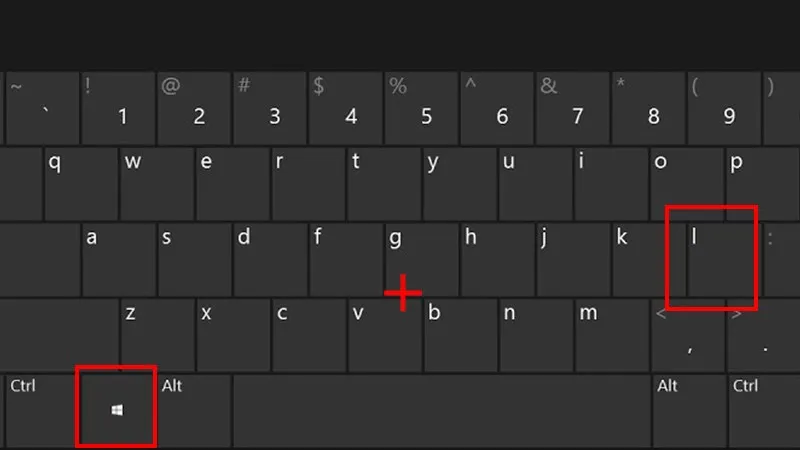 Nhập thông tin đăng nhập sau khi màn hình bị khóa
Nhập thông tin đăng nhập sau khi màn hình bị khóa
Sử Dụng Tài Khoản Microsoft Để Đặt Lại Mật Khẩu
Nếu máy tính Samsung của bạn sử dụng tài khoản Microsoft để đăng nhập và bạn đã quên mật khẩu, bạn có thể đặt lại nó trực tuyến. Truy cập trang web đặt lại mật khẩu của Microsoft từ một thiết bị khác. Sau đó, làm theo hướng dẫn để xác minh danh tính và tạo mật khẩu mới.
 Tùy chọn đăng nhập và thay đổi mật khẩu trên màn hình khóa
Tùy chọn đăng nhập và thay đổi mật khẩu trên màn hình khóa
Kiểm Tra Tùy Chọn Đăng Nhập Khác
Trên màn hình đăng nhập, thường có các tùy chọn đăng nhập khác như mã PIN, mật khẩu hình ảnh hoặc nhận dạng vân tay/khuôn mặt. Nhấp vào biểu tượng “Tùy chọn đăng nhập” (thường là một biểu tượng chìa khóa hoặc mặt người) để xem các phương thức khác mà bạn có thể đã thiết lập. Nếu một phương thức khác hoạt động, bạn có thể sử dụng nó để truy cập máy tính và sau đó thay đổi mật khẩu chính.
Mở Khóa Màn Hình Máy Tính Samsung Khi Quên Mật Khẩu Hoặc PIN
Trong trường hợp bạn không thể nhớ mật khẩu hoặc mã PIN, đừng lo lắng. Có nhiều phương pháp khôi phục nâng cao hơn để giúp bạn lấy lại quyền kiểm soát máy tính Samsung của mình. Các bước này đòi hỏi sự cẩn thận và kiên nhẫn.
Sử Dụng Đĩa Đặt Lại Mật Khẩu (Đối Với Tài Khoản Cục Bộ)
Nếu bạn đang sử dụng tài khoản cục bộ trên máy tính Samsung và đã tạo một đĩa đặt lại mật khẩu trước đó, bây giờ là lúc để sử dụng nó. Khi nhập sai mật khẩu, Windows sẽ hiển thị tùy chọn “Đặt lại mật khẩu”. Cắm đĩa USB chứa thông tin đặt lại mật khẩu và làm theo các bước hướng dẫn trên màn hình.
Khôi Phục Mật Khẩu Tài Khoản Microsoft Trực Tuyến
Đối với các tài khoản Microsoft, việc khôi phục mật khẩu trực tuyến là giải pháp hiệu quả. Sau khi đặt lại mật khẩu qua trang web của Microsoft, hãy đảm bảo máy tính Samsung của bạn có kết nối Internet. Sau đó, nhập mật khẩu mới vào màn hình đăng nhập. Máy tính sẽ đồng bộ hóa và cho phép bạn truy cập.
 Truy cập cài đặt tài khoản từ menu Start để quản lý mật khẩu
Truy cập cài đặt tài khoản từ menu Start để quản lý mật khẩu
Truy Cập Chế Độ An Toàn (Safe Mode) Để Thay Đổi Mật Khẩu
Chế độ an toàn cho phép bạn khởi động Windows với một tập hợp driver và dịch vụ tối thiểu. Điều này có thể hữu ích khi bạn muốn thay đổi mật khẩu tài khoản cục bộ mà không bị cản trở bởi các chương trình khác.
Để truy cập Safe Mode:
- Khởi động lại máy tính Samsung của bạn.
- Khi thấy logo Samsung hoặc Windows, nhấn và giữ nút nguồn để tắt máy. Lặp lại 2-3 lần cho đến khi thấy màn hình “Automatic Repair”.
- Chọn Advanced options > Troubleshoot > Advanced options > Startup Settings > Restart.
- Sau khi khởi động lại, chọn tùy chọn Enable Safe Mode with Networking (Thường là phím 5 hoặc F5).
- Trong Safe Mode, bạn có thể truy cập Control Panel > User Accounts để thay đổi mật khẩu của tài khoản bị khóa.
 Sử dụng cửa sổ Run để truy cập nhanh cài đặt hệ thống
Sử dụng cửa sổ Run để truy cập nhanh cài đặt hệ thống
Giải Quyết Các Vấn Đề Khóa Màn Hình Phức Tạp Trên Máy Tính Samsung
Trong những trường hợp khó khăn hơn, khi các phương pháp cơ bản không thành công, bạn có thể cần đến những giải pháp phức tạp hơn. Những phương pháp này đòi hỏi người dùng có kiến thức kỹ thuật nhất định và cần thực hiện cẩn trọng.
Sử Dụng Command Prompt Để Thiết Lập Lại Mật Khẩu (Phương Pháp Nâng Cao)
Phương pháp này phức tạp và có thể gây rủi ro nếu không thực hiện đúng cách. Nó thường liên quan đến việc sử dụng môi trường khôi phục của Windows để truy cập Command Prompt và thay đổi mật khẩu.
Các bước cơ bản:
- Khởi động máy tính Samsung vào môi trường khôi phục (Recovery Environment) tương tự như khi vào Safe Mode.
- Chọn Troubleshoot > Advanced options > Command Prompt.
- Tại đây, bạn sẽ cần sử dụng các lệnh để truy cập hệ thống và tạo hoặc thay đổi mật khẩu. Ví dụ, bạn có thể thay thế tiện ích Utilman.exe bằng cmd.exe để truy cập Command Prompt từ màn hình đăng nhập. Sau đó, sử dụng lệnh
net user <tên_người_dùng> <mật_khẩu_mới>để đặt lại mật khẩu.
Lưu ý: Phương pháp này yêu cầu kiến thức kỹ thuật sâu và tiềm ẩn rủi ro bảo mật nếu không khôi phục hệ thống về trạng thái ban đầu.
 Tìm kiếm và mở Command Prompt để thực hiện các lệnh nâng cao
Tìm kiếm và mở Command Prompt để thực hiện các lệnh nâng cao
Khôi Phục Hệ Thống (System Restore) Hoặc Reset Máy Tính
Nếu mọi nỗ lực đều thất bại và bạn không thể truy cập vào máy tính, việc khôi phục hệ thống hoặc reset máy tính có thể là lựa chọn cuối cùng.
- Khôi phục hệ thống: Nếu bạn đã tạo các điểm khôi phục (System Restore Points), bạn có thể quay lại trạng thái trước khi sự cố khóa màn hình xảy ra. Điều này sẽ không ảnh hưởng đến các tệp cá nhân của bạn nhưng có thể gỡ bỏ các ứng dụng hoặc driver được cài đặt sau điểm khôi phục đó.
- Reset máy tính: Tùy chọn này sẽ cài đặt lại Windows. Bạn có thể chọn giữ lại tệp cá nhân hoặc xóa tất cả. Đây là giải pháp triệt để nhưng sẽ mất thời gian cài đặt lại ứng dụng và cấu hình.
 Cấu hình hệ thống để quản lý các tính năng bảo mật và truy cập
Cấu hình hệ thống để quản lý các tính năng bảo mật và truy cập
Liên Hệ Hỗ Trợ Kỹ Thuật Của Samsung Hoặc Chuyên Gia
Trong trường hợp bạn đã thử mọi cách nhưng vẫn không thể mở khóa máy tính Samsung của mình, hãy tìm đến sự hỗ trợ chuyên nghiệp. Liên hệ với bộ phận hỗ trợ kỹ thuật của Samsung hoặc mang máy tính đến một trung tâm sửa chữa uy tín. Họ có thể có công cụ hoặc phương pháp đặc biệt để giải quyết vấn đề mà không làm mất dữ liệu của bạn. Đây là lựa chọn an toàn nhất khi bạn không tự tin thực hiện các thao tác kỹ thuật phức tạp.
Phòng Ngừa Các Tình Huống Khóa Màn Hình Không Mong Muốn
Phòng bệnh hơn chữa bệnh. Việc thực hiện các biện pháp phòng ngừa sẽ giúp bạn tránh được những rắc rối khi cần cách mở khóa màn hình máy tính Samsung trong tương lai.
Cài Đặt Mật Khẩu Dễ Nhớ Và Bảo Mật
Chọn mật khẩu mạnh nhưng dễ nhớ đối với bạn. Kết hợp chữ hoa, chữ thường, số và ký tự đặc biệt. Tránh sử dụng thông tin cá nhân dễ đoán như ngày sinh. Việc sử dụng các trình quản lý mật khẩu cũng là một giải pháp an toàn để lưu trữ mật khẩu.
Tạo Đĩa Đặt Lại Mật Khẩu (Password Reset Disk)
Đối với tài khoản cục bộ trên Windows, việc tạo một đĩa đặt lại mật khẩu (thường là USB) là một biện pháp an toàn tuyệt vời. Nếu bạn quên mật khẩu, đĩa này sẽ cho phép bạn tạo một mật khẩu mới mà không cần truy cập vào máy tính.
Kích Hoạt Dynamic Lock Và Các Tùy Chọn Đăng Nhập Khác
Windows 10 trở lên cung cấp tính năng Dynamic Lock, tự động khóa máy tính khi bạn rời xa. Kết hợp với các tùy chọn đăng nhập sinh trắc học như nhận diện khuôn mặt hoặc vân tay, việc đăng nhập và bảo mật sẽ trở nên thuận tiện và an toàn hơn.
 Truy cập cài đặt tài khoản để điều chỉnh các tùy chọn đăng nhập
Truy cập cài đặt tài khoản để điều chỉnh các tùy chọn đăng nhập
Các bước kích hoạt Dynamic Lock:
- Vào Settings > Accounts.
- Chọn Sign-in Options và tìm mục Dynamic Lock.
- Tick vào ô “Allow Windows to automatically lock your device when you’re away” và ghép nối điện thoại của bạn qua Bluetooth.
 Cấu hình các tùy chọn đăng nhập nâng cao trong Windows Settings
Cấu hình các tùy chọn đăng nhập nâng cao trong Windows Settings
Bằng cách thiết lập Dynamic Lock, máy tính Samsung của bạn sẽ tự động khóa khi bạn mang điện thoại ra khỏi phạm vi Bluetooth. Điều này tăng cường bảo mật mà không yêu cầu bạn phải khóa thủ công.
 Kích hoạt tính năng Dynamic Lock để bảo mật tự động
Kích hoạt tính năng Dynamic Lock để bảo mật tự động
Kết Luận
Việc biết cách mở khóa màn hình máy tính Samsung là kỹ năng thiết yếu mà mỗi người dùng nên nắm vững. Từ việc sử dụng các phương pháp đăng nhập cơ bản như mật khẩu và mã PIN, đến việc tận dụng tài khoản Microsoft để khôi phục quyền truy cập, hoặc sử dụng các giải pháp nâng cao như chế độ an toàn hay Command Prompt, người dùng đều có thể tìm thấy giải pháp phù hợp. Quan trọng nhất, việc thực hiện các biện pháp phòng ngừa như tạo mật khẩu mạnh và kích hoạt các tính năng bảo mật tiên tiến sẽ giúp bạn tránh khỏi những tình huống khó khăn, đảm bảo an toàn tối đa cho dữ liệu cá nhân và quá trình làm việc trên máy tính Samsung của mình.
Ngày Cập Nhật Mới Nhất: Tháng 10 25, 2025 by Cơ khí Quốc Cường

Chuyên gia cơ khí chính xác tại Cơ khí Quốc Cường – là một trong những công ty hàng đầu Việt Nam chuyên sâu về sản xuất, gia công cơ khí.
